Photoshop教程:制作漂亮的翠竹壁紙
時(shí)間:2024-02-06 14:15作者:下載吧人氣:28
效果圖看上去有點(diǎn)類似鼠繪,不過(guò)不是用鼠繪的方法來(lái)完成。過(guò)程相對(duì)來(lái)說(shuō)要簡(jiǎn)單一點(diǎn)。大致過(guò)程:先用濾鏡做出一些特殊的紋理,截取部分紋理,用變形工具做出竹節(jié)或竹葉的形狀,上色后再用加深,減淡工具調(diào)整明暗和細(xì)節(jié),做出竹子的效果。過(guò)程不多,重點(diǎn)是細(xì)節(jié)及光感部分的處理。
最終效果

1、新建一個(gè)文檔大小為:800*600px,分辨率為:300px。背景為透明的。
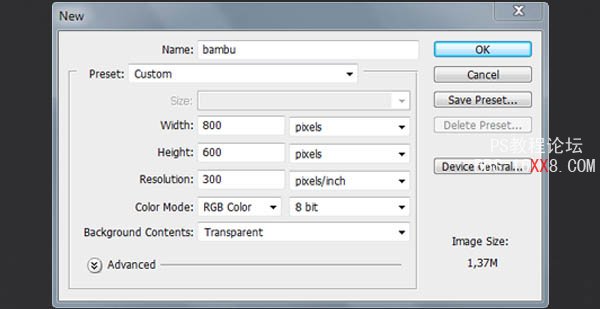
2、新建一個(gè)圖層命名為:texture,在工具箱選擇"矩形選區(qū)工具"繪出一個(gè)矩形出來(lái),并填充黑色。然后添加"濾鏡>雜色>添加雜色"設(shè)置如下圖:
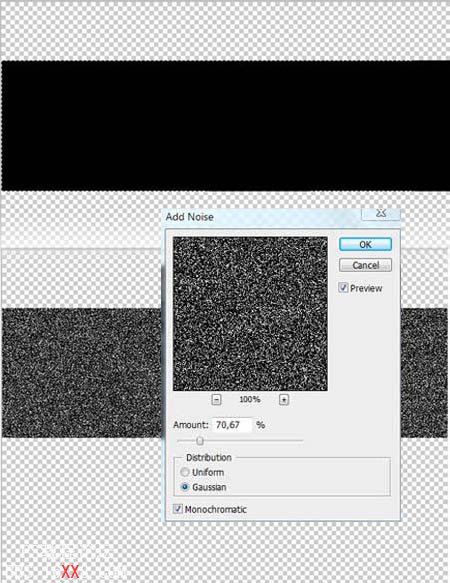
3、繼續(xù)給這個(gè)圖層添加濾鏡"濾鏡>模糊>動(dòng)感模糊"設(shè)置如圖。接下來(lái)按鍵盤(pán)組合鍵"ctrl+T"更改形狀。看起來(lái)像竹節(jié)似的。
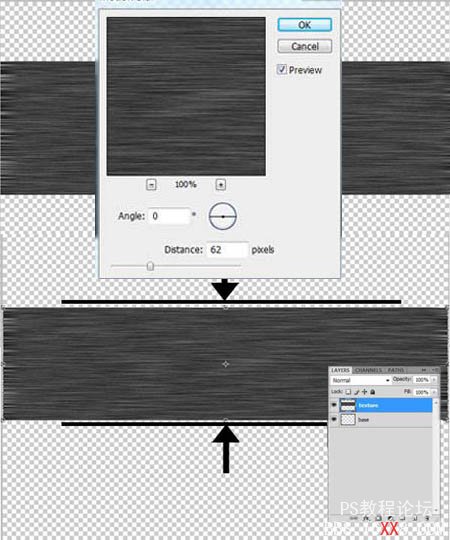
4、按住ctrl鍵,在圖層面板上點(diǎn)擊"texture"圖層,這樣子就得到一個(gè)選區(qū)。接下來(lái)把"texture"圖層隱藏起來(lái),把"背景圖層"激活,給它填充黑色。
按"ctrl+U" 打開(kāi)"色相/飽和度"對(duì)話框,調(diào)成綠色。(記得要把"著色"選框勾起來(lái),現(xiàn)在我們把"texture"圖層的混合選項(xiàng)更改為"強(qiáng)光",然后合并圖 層"ctrl+E",按"ctrl+T"自由變形工具,在右擊的菜單中選擇"warp"選項(xiàng),做出一個(gè)竹節(jié)。最終效果如下圖:
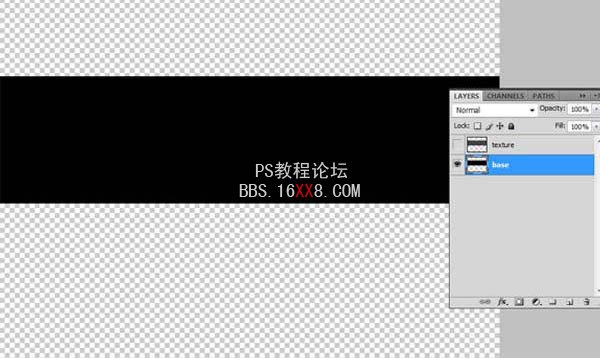
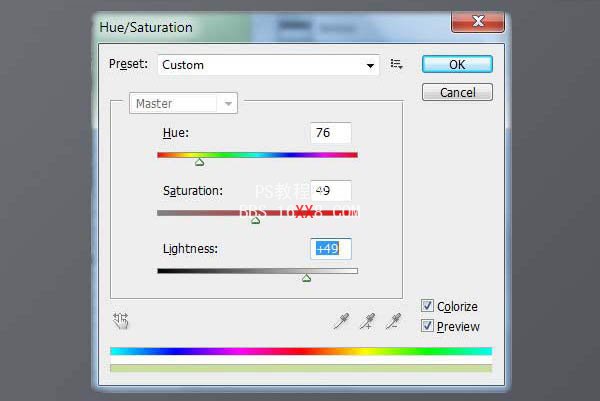
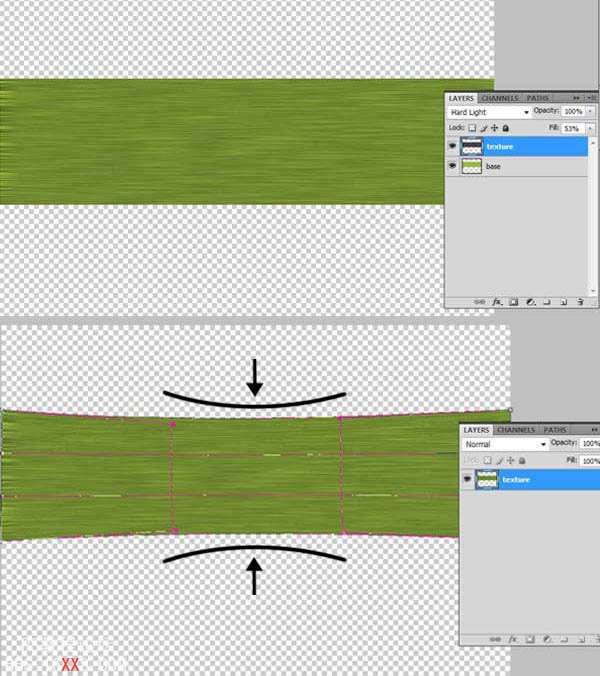
5、選擇"加深工具"并設(shè)置屬性(如圖所示),在圖層的兩邊進(jìn)行加深。
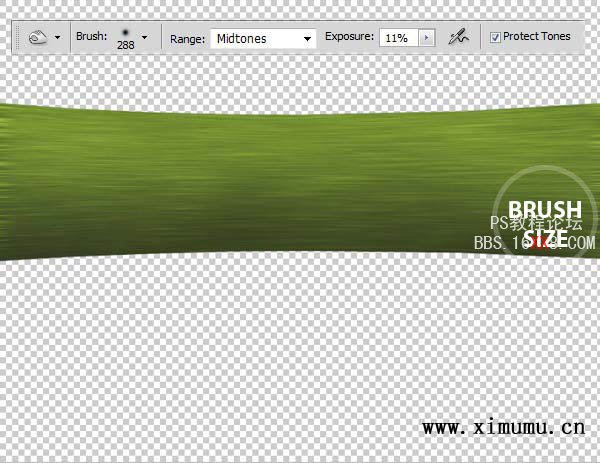
6、選擇"減淡工具"設(shè)置如下圖。
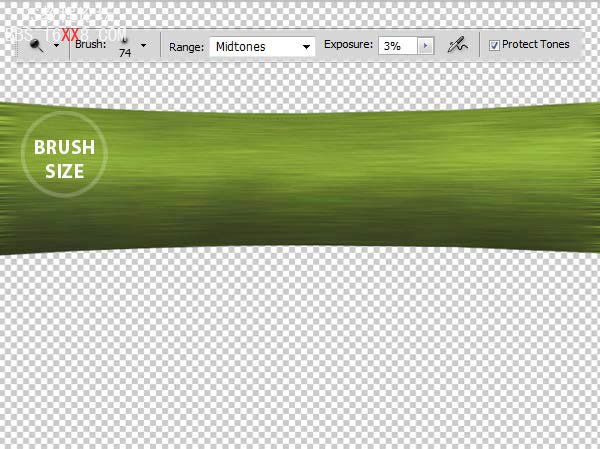
7、再次按“ctrl+T”右擊菜單中選擇“warp”。做出竹節(jié)來(lái)。
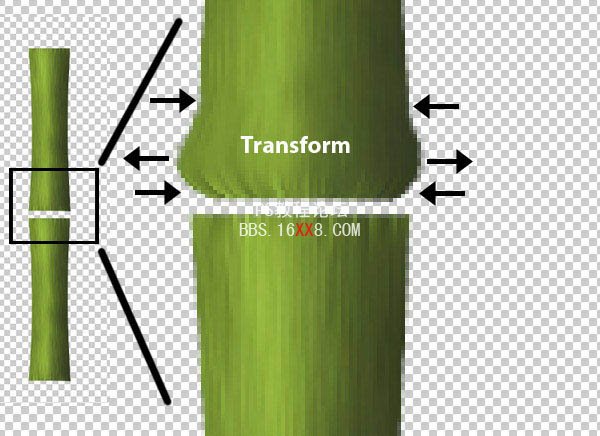
8、利用“加深”和“減淡”工具,擦出立體效果。
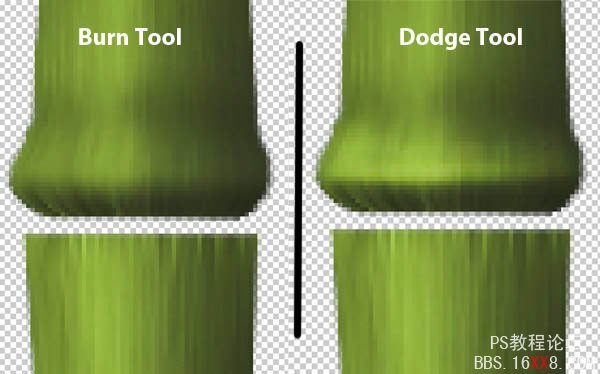
9、重復(fù)上面的步驟,效果如下圖。
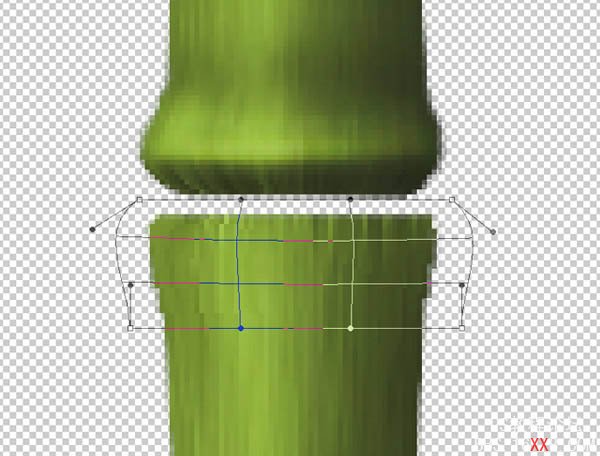
10、加深,減淡之后。
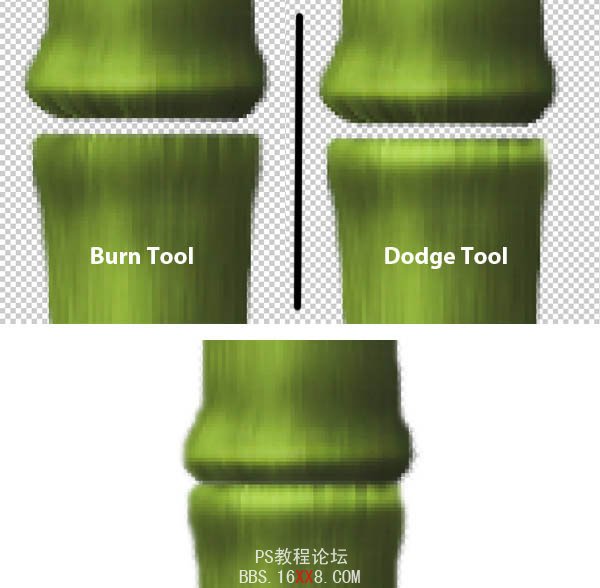
11、現(xiàn)在我們來(lái)繪制一節(jié)竹桿,使用“鋼筆工具”繪畫(huà)一個(gè)竹桿的路徑,按“ctrl+enter”路徑變選區(qū),填充黑色。
新建一個(gè)圖層命名"branch texture",用“矩形工具”繪制一個(gè)矩形,填充黑色,接下來(lái)“濾鏡>雜色>添加雜色”,再應(yīng)用"濾鏡>模糊>高斯模糊"。
激 活"branch texture"圖層,按"ctrl+T"在右擊菜單選擇"warp",變換圖形,最后按"enter"確認(rèn)。接下來(lái)更改圖層的混合模式"亮光",然后按 住"ctrl"鍵,單擊"branch texture"圖層,然后反選選區(qū),按"dedete"鍵刪除多余的部分。最后合并上下兩個(gè)圖層,其效果如下圖如示。
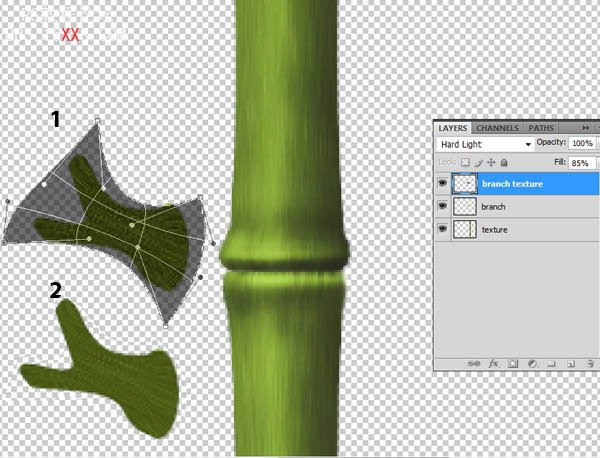
12、在工具箱上選擇“加深”工具,對(duì)“竹節(jié)”進(jìn)行加工,使之有立體效果。
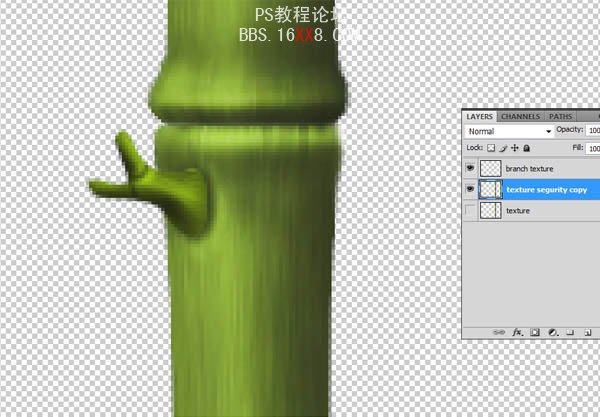
13、按"ctrl+U"打開(kāi)"色相/飽和度"對(duì)話框,設(shè)置效果如下圖。
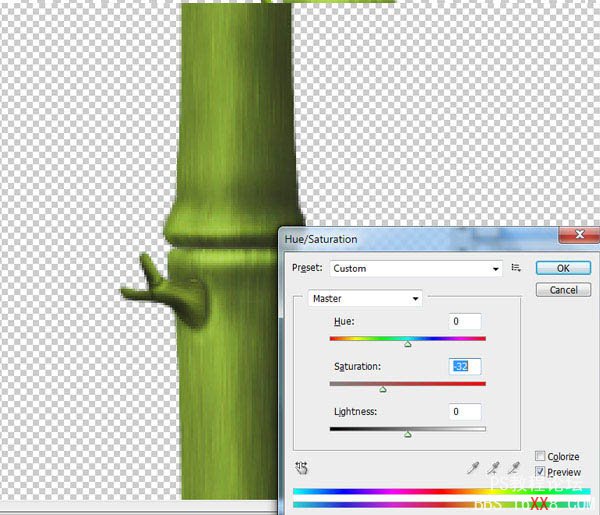
14、使用"鋼筆"工具,描繪出小竹桿,重復(fù)上面的步驟,最終效果如下圖:
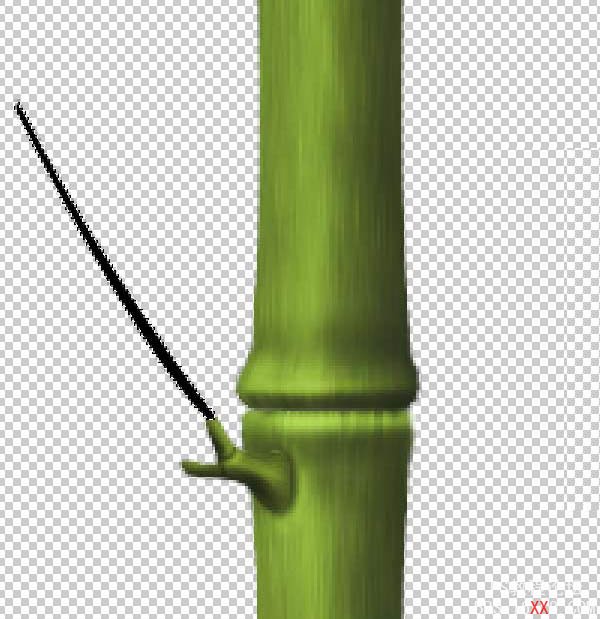
15、新建圖層"details",在"畫(huà)筆面板"找一個(gè)畫(huà)筆,并設(shè)大一點(diǎn)的尺寸,在畫(huà)板上繪描,如下圖。
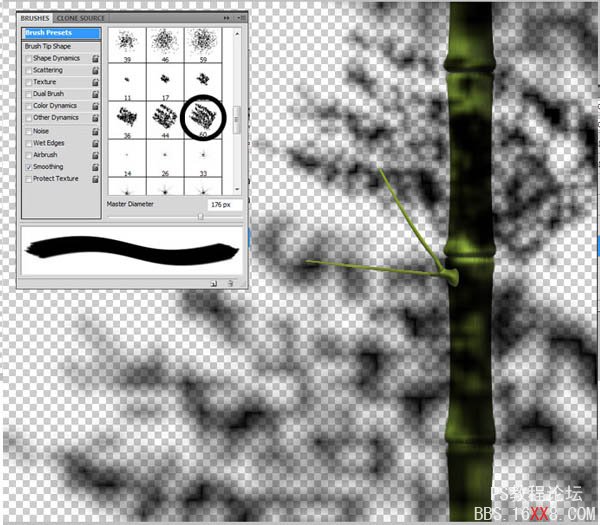
16、刪除"竹子"外的陰影。
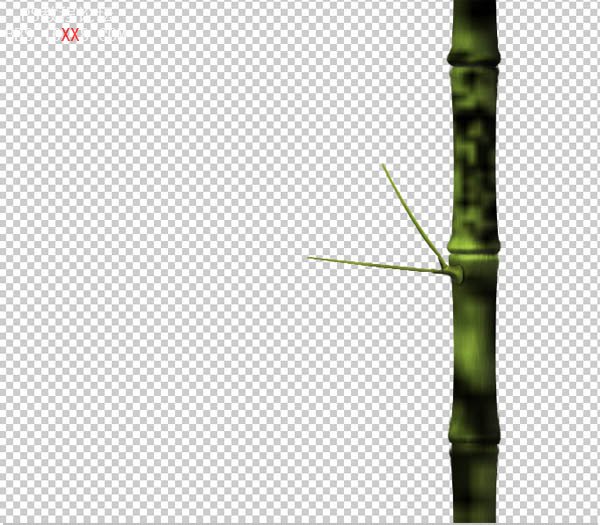
17、打開(kāi)"色相/飽和度"面板,把陰影設(shè)置成翠綠色.并"details"圖層的不透明度為"66%"。
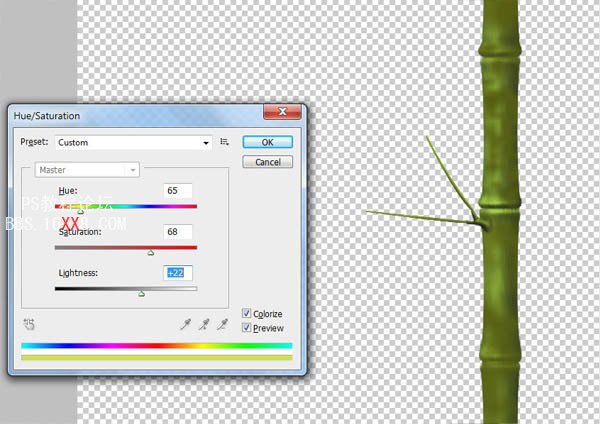
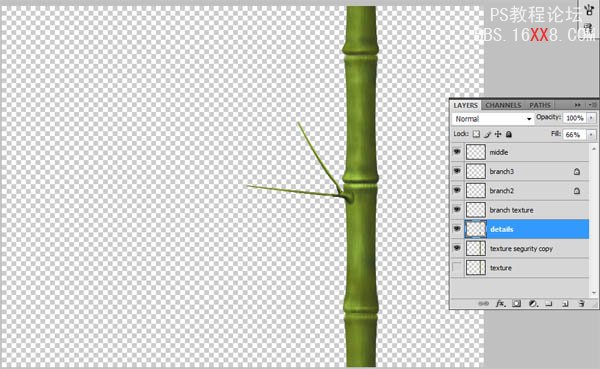
18、是不是還缺點(diǎn)什么,--沒(méi)錯(cuò),是竹葉,接下來(lái),我們就來(lái)手繪竹葉。
新建兩個(gè)圖層一個(gè)命名:"leaf",另一個(gè)命名:"leaf texture",使用鋼筆工具,手繪出竹葉的形態(tài)。在另一個(gè)圖層,剛選擇"矩形選區(qū)"畫(huà)出一個(gè)矩形,并按上面的步驟做出如下效果。
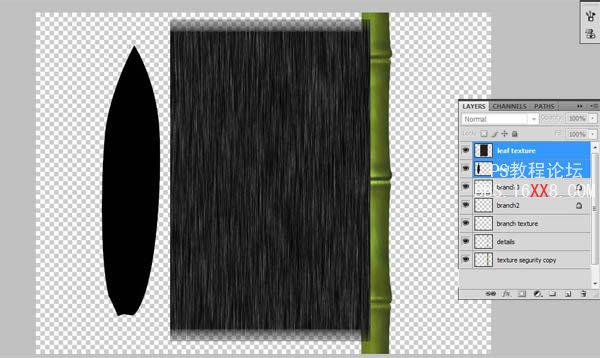
19、把"leaf texture"圖層放到"leaf"圖層上面,并隱藏"leaf"圖層。打開(kāi)"色相/飽和度"設(shè)置效果如下圖。
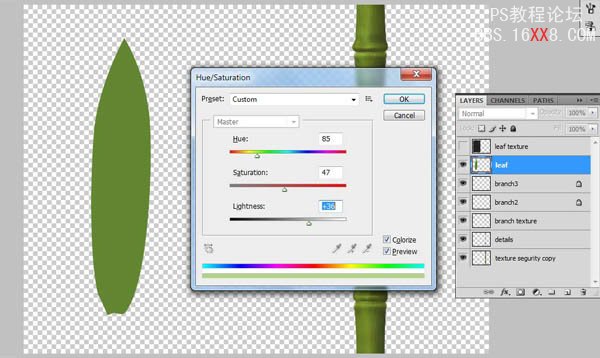
20、參照(4--5)畫(huà)"竹桿"的方在,繪制"竹葉"。
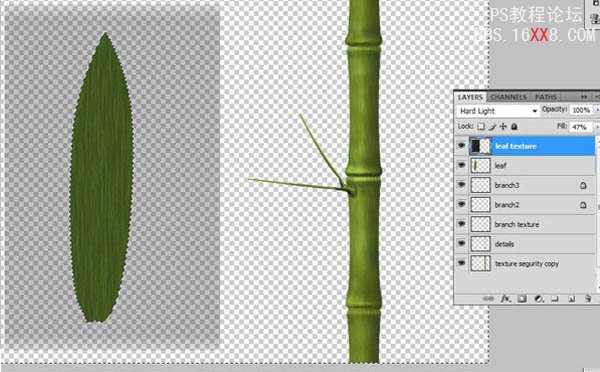
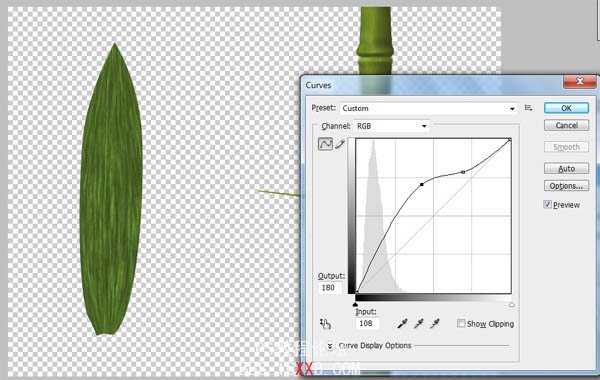
21、使用"曲線"和"加深/減淡"工具,使"竹葉"有真實(shí)感。
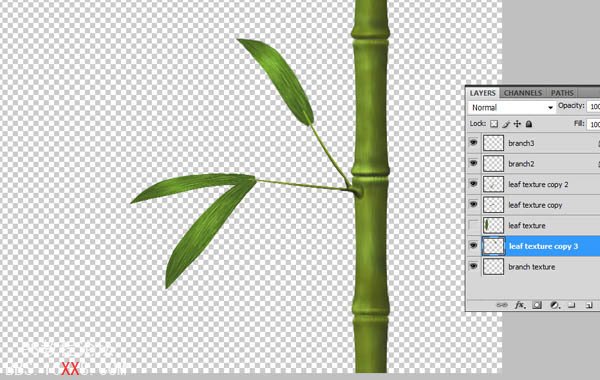
22、新建圖層命名:"bg",并把這個(gè)圖層放到最底部來(lái)做背景圖層。選擇"漸變"工具,設(shè)置如下圖:
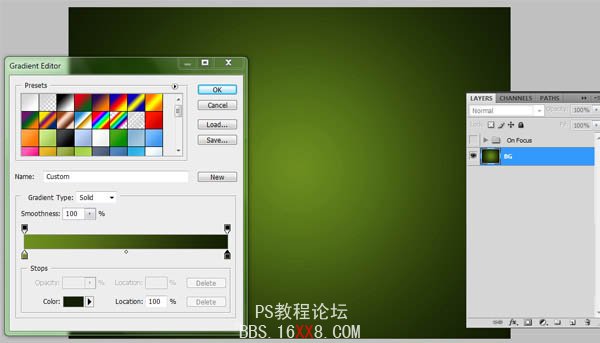
23、復(fù)制一些竹子,讓畫(huà)面更為真實(shí)些。

24、新建一個(gè)圖層放置到最頂層,填充黑色,畫(huà)一個(gè)"橢圓選區(qū)",并"羽化"30px,按鍵盤(pán)上的"delete"刪除,最后設(shè)置圖層的不透明度:43%。
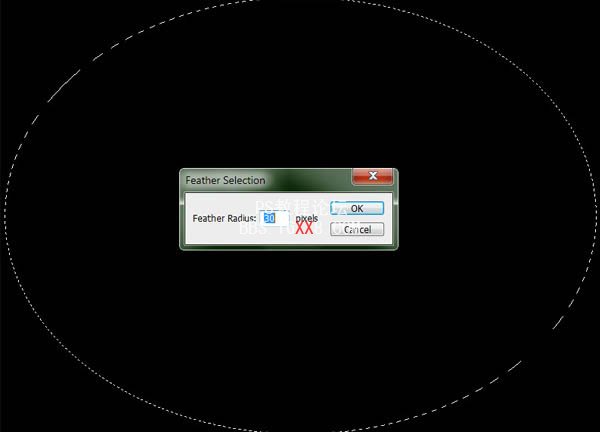

最終效果:

相關(guān)推薦
相關(guān)下載
熱門(mén)閱覽
- 1ps斗轉(zhuǎn)星移合成劉亦菲到性感女戰(zhàn)士身上(10P)
- 2模糊變清晰,在PS中如何把模糊試卷變清晰
- 3ps楊冪h合成李小璐圖教程
- 4ps CS4——無(wú)法完成請(qǐng)求,因?yàn)槲募袷侥K不能解析該文件。
- 5色階工具,一招搞定照片背后的“黑場(chǎng)”“白場(chǎng)”和“曝光”
- 6軟件問(wèn)題,ps儲(chǔ)存文件遇到程序錯(cuò)誤不能儲(chǔ)存!
- 7LR磨皮教程,如何利用lightroom快速磨皮
- 8軟件問(wèn)題,PS顯示字體有亂碼怎么辦
- 9ps液化濾鏡
- 10PS鼠繪奇幻的山谷美景白晝及星夜圖
- 11photoshop把晴天變陰天效果教程
- 12ps調(diào)出日系美女復(fù)古的黃色調(diào)教程
最新排行
- 1室內(nèi)人像,室內(nèi)情緒人像還能這樣調(diào)
- 2黑金風(fēng)格,打造炫酷城市黑金效果
- 3人物磨皮,用高低頻給人物進(jìn)行磨皮
- 4復(fù)古色調(diào),王家衛(wèi)式的港風(fēng)人物調(diào)色效果
- 5海報(bào)制作,制作炫酷的人物海報(bào)
- 6海報(bào)制作,制作時(shí)尚感十足的人物海報(bào)
- 7創(chuàng)意海報(bào),制作抽象的森林海報(bào)
- 8海報(bào)制作,制作超有氛圍感的黑幫人物海報(bào)
- 9碎片效果,制作文字消散創(chuàng)意海報(bào)
- 10人物海報(bào),制作漸變效果的人物封面海報(bào)
- 11文字人像,學(xué)習(xí)PS之人像文字海報(bào)制作
- 12噪點(diǎn)插畫(huà),制作迷宮噪點(diǎn)插畫(huà)

網(wǎng)友評(píng)論